-
Depuración Consejos y trucos para ColdFusion Eclipse
-
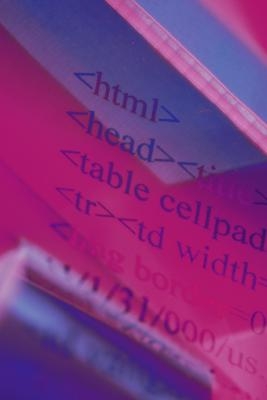
Adobe ColdFusion (FQ) es una plataforma de desarrollo rápido de aplicaciones que utiliza un lenguaje de programación (lenguaje de marcado de ColdFusion, o CFML) del mismo nombre. ColdFusion fue desarrollado originalmente para mejorar la facilidad de las conexiones de base de datos y HTML, pero desde entonces ha progresado hasta convertirse en una plataforma completa lo suficientemente potente como para el desarrollo de aplicaciones ricas de Internet. ColdFusion Eclipse (CFE) es una extensión de código abierto libre para ColdFusion que proporciona un entorno personalizado de desarrollo integrado (IDE) para los usuarios de CFML. CFE ofrece todas las características estándar de CF, con varias características adicionales únicas para el programa, incluyendo una visión de código y Método y esquema vistas.depurador de Habilitación
soporte para la depuración debe estar habilitado en la FQ antes de utilizar el depurador interactivo. Habilitar la depuración abriendo el administrador de la FQ. Ir a la sección "Depuración y tala" y seleccione "Configuración del depurador." Seleccione "Permitir línea de depuración." Realizar otros ajustes, incluidos los puertos de comunicaciones y sesiones simultáneas por defecto en las preferencias. Una vez que se configuran los valores de preferencias, guardarlos haciendo clic en "Enviar cambios" y reinicie el programa. Ahora que ya está habilitado, la depuración de la línea permanecerá activado, incluso si el programa CF se reinicia. Una regla general es no habilitar la depuración de la línea en servidores de producción, sino dejar siempre habilitada en cajas de desarrollo.
Configuración
Una vez que esté habilitada la depuración, las configuraciones de Eclipse se deben establecer para instruir a los servidores ColdFusion lo que permite depurar en contra. servidores ColdFusion pueden ser modificadas en cualquier número, pero sólo es necesario definir una vez. Una vez configurado, los servidores se pueden probar de nuevo según sea necesario, siempre y cuando RDS está activado en ellos. Definir la configuración de RDS en el cuadro de diálogo Preferencias en la ventana de Eclipse. Seleccione y expanda ColdFusion en el árbol y seleccione la opción de configuración de RDS. Seleccione la opción de elegir un nuevo servidor o editar cualquier servidor existente. Los campos de entrada requerida, incluyendo descripción, puerto, nombre de host, contraseñas y la configuración y salva. Para utilizar el servidor ColdFusion local, utilice 127.0.0.1 como nombre de host y especifique 8500 para el Puerto (si el servidor es un servidor HTTP integrado). Proporcionar la información de acceso correcta, pero deja en blanco Raíz de contexto. Una vez configurado, pruebe la conexión para asegurar la conexión funciona RDS, y haga clic en Aceptar para guardar y salir.
Configuración de depuración
Abierto Eclipse y seleccionar el archivo de CF que se depura. Haga doble clic a la izquierda de la línea deseada en la barra vertical a la izquierda del editor de Eclipse para establecer puntos de interrupción. Un pequeño círculo que indica un punto de interrupción se ha establecido aparecerá. También hay una opción para hacer clic derecho dentro de la barra vertical para cambiar el punto de interrupción. Eclipse cambiar a la vista de depuración en el programa y seleccione "Test" para iniciar la sesión de depuración.
La ejecución de una sesión de depuración
Iniciar la sesión de depuración mediante la apertura del diálogo CF, donde se definió el servidor CF. Seleccione el servidor CF para depurar y haga clic en "Test", ubicado en la parte inferior. Eclipse hará una pausa y abrir una sesión de depuración conectada al servidor especificado. La conexión aparecerá en la ventana de depuración. Al abrir cualquier navegador va a ejecutar la aplicación. Para el análisis de código, solicitar una página con un punto crítico. Esto hará una pausa en la ejecución de depuración y hacer que el depurador para que aparezca, lo que permite el análisis de código, las variables, expresiones, de salida generado por el servidor y otra información. sesiones de depuración se pueden terminar haciendo clic en el botón rojo Finalizar en el cuadro de diálogo.
